
I sistemi operativi Microsoft Windows da Windows 2000 in poi posso essere configurati come server NTP. In questo articolo viene descritto come configurare Microsoft Windows 2003 come un time server NTP. Di seguito verrà indicato come modificare le voci del Registro di sistema per configurare il servizio Microsoft Windows Service.
Il servizio NTP di Windows consente una rete Windows per fornire la sincronizzazione di tutte le macchine all’interno di un dominio.
Con il servizio NTP installato per impostazione predefinita, è possibile la sincronizzazione con un server NTP.
Infatti, manipolando le impostazioni del Registro di sistema si può configurare il servizio sia come server NTP che come client.
Il servizio di ‘Ora di Windows’ dovrebbe essere presente nella lista di servizio dei sistemi. L’applicazione è rappresentata dall’eseguibile ‘W32Time.exe’.
L’elenco dei parametri per w32time può essere trovato nel Registro di sistema:
Prima di modificare le voci di registro è consigliabile eseguire il backup delle impostazioni del Registro di sistema.
Il Registro di sistema in questo modo può quindi essere ripristinato in caso di problemi insorti.
Per configurare un computer Windows 2003 per la sincronizzazione con un server NTP esterno, modificare le seguenti voci di registro:
Impostare il valore della chiave ‘Announce Flags’ a 5 per indicare una fonte affidabile di tempo. (vedi immagine sottostante)
La chiave di registro ‘Special Poll Interval’ definisce il tempo in secondi con cui il server Windows 2003 interroga il server NTP. Il valore consigliato è 900 secondi, il che equivale a ogni 15 minuti. (vedi immagine sottostante)
Il parametro ‘NTP Server’ viene utilizzato per fornire un elenco di indirizzi IP o nomi DNS, separati da uno spazio, di server NTP che il server Windows 2003 può contattare per la sincronizzazione dell’ora. (vedi immagine sottostante)
Modificare il flag ‘Enabled’ con il valore 1 per abilitare il server NTP. (vedi immagine sottostante)
Modificare il tipo di server in NTP specificando ‘NTP’ nella voce del Registro. (vedi immagine sottostante)
A questo punto basta riavviare il servizio NTP per rendere effettive le modifiche.
Lanciare i seguenti comandi:
net start w32time
net stop w32time

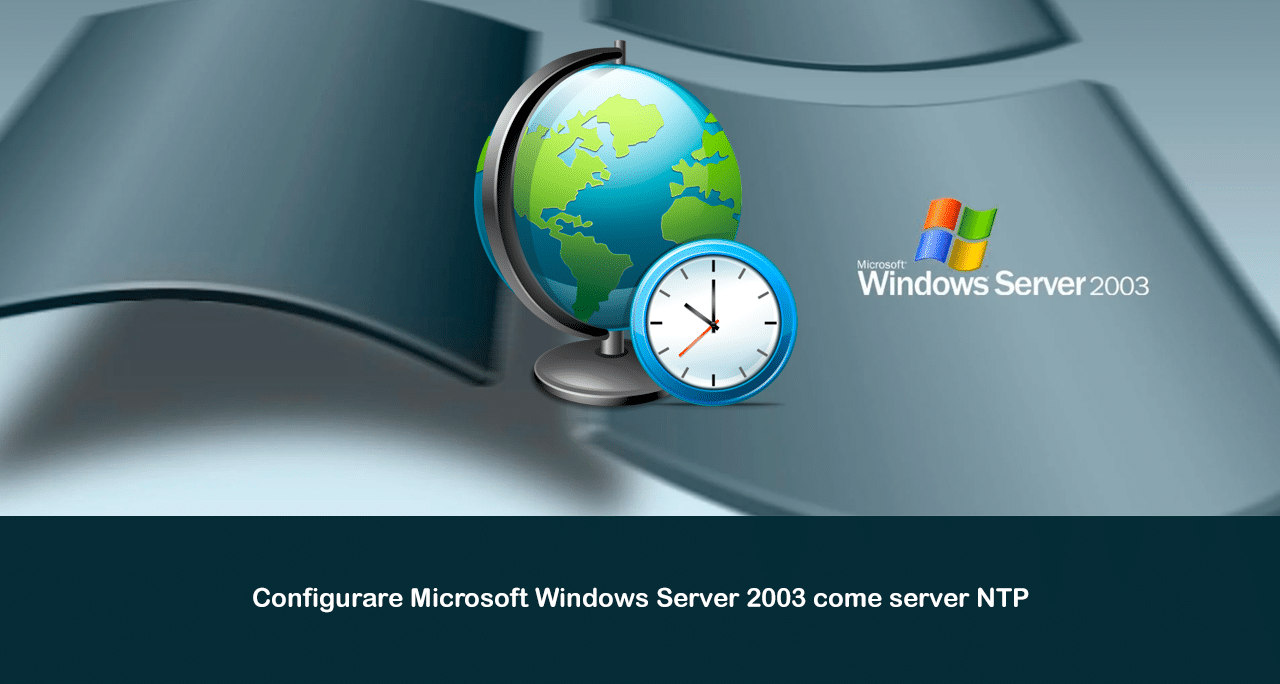
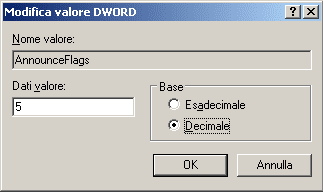
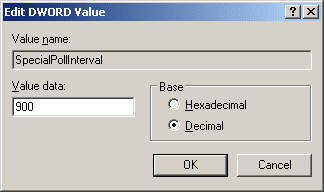
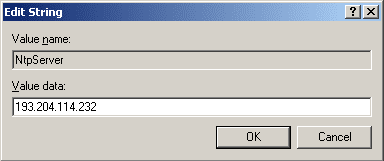
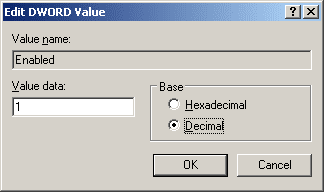
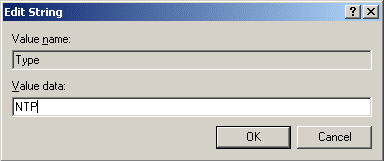


















![Errore in LibreNMS: Python3 module issue found: ‘Required packages: [‘PyMySQL!=1.0.0’, ‘python-dotenv’, ‘redis>=4.0’, ‘setuptools’, ‘psutil>=5.6.0’, ‘command_runner>=1.3.0’]](https://www.raffaelechiatto.com/wp-content/uploads/2024/09/Errore_in_LibreNMS_Python3_module_issue_found-1080x675.png)

















0 commenti